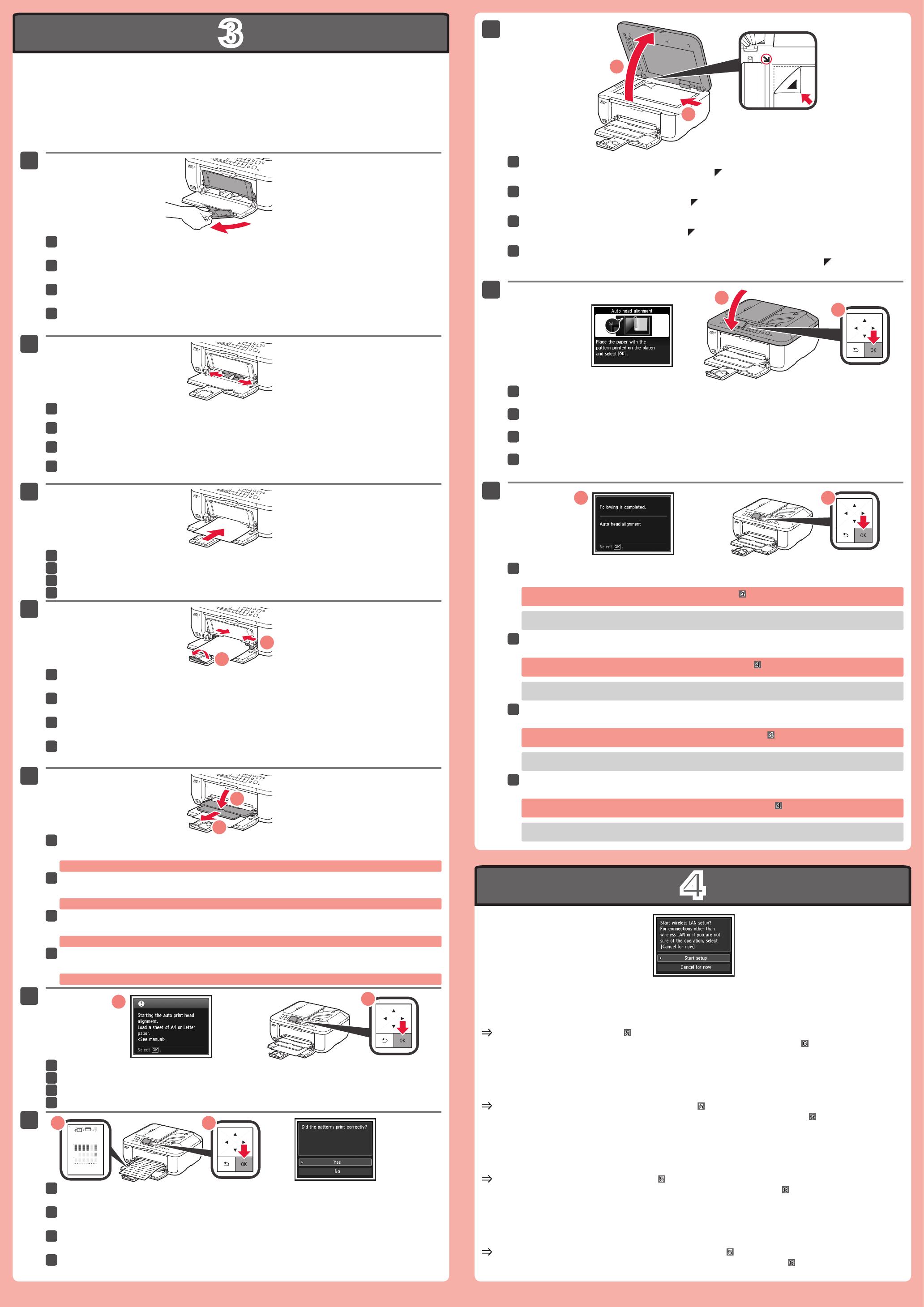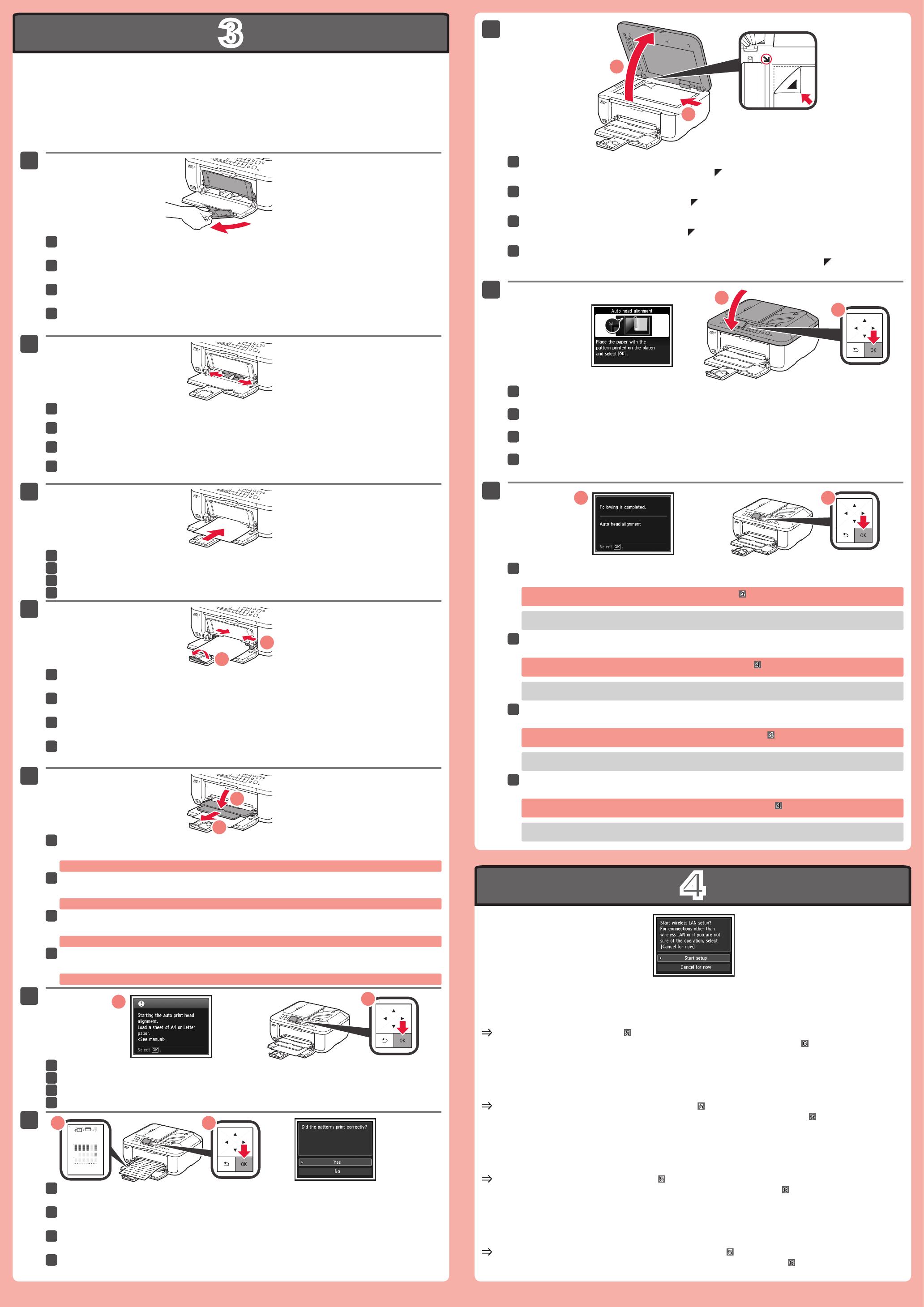
Tarkista, että paperin luovutustaso (Paper Output Tray) on kiinni, ja vedä sitten paperituki (Paper
Support) ulos.
Liu'uta oikea paperiohjain (Paper Guide) reunaan.
Vasen paperiohjain (Paper Guide) liikkuu oikean paperiohjaimen mukaan.
Aseta paperi paikalleen, kunnes se pysähtyy.
Säädä paperiohjainta (Paper Guide) käytössä olevan paperin koon mukaan ja avaa sitten
luovutustason jatke (Output Tray Extension).
Avaa paperin luovutustaso (Paper Output Tray) ja paperin luovutustuki (Paper Output Support).
Tulostaminen avaamatta paperin luovutustasoa (Paper Output Tray) aiheuttaa virheen.
Jos haluat muodostaa WLAN-yhteyden, valitse näytössä Aloita asetukset (Start setup) ja noudata sitten
näyttöön tulevia ohjeita. Seuraavissa tilanteissa:
Jos haluat käyttää langallista yhteyttä tai USB-yhteyttä
Jos toimenpiteen tekemisessä on ongelmia
Valitse Peruuta tällä kertaa (Cancel for now) ja siirry sitten vaiheeseen
.
Voit määrittää verkkoyhteyden noudattamalla tietokoneen näytössä näkyviä ohjeita vaiheessa
.
•
•
*
LCD-näytön virta katkeaa, jos laitetta ei käytetä noin 5 minuuttiin. Näyttö palautuu, kun painat mitä tahansa
käyttöpaneelin (Operation Panel) painiketta (lukuun ottamatta KÄYTÖSSÄ (ON) -painiketta).
Tee Tulostuspään kohdistus (Print Head Alignment) -toiminto. Valmistele arkki A4- tai Letter-kokoista paperia.
Kun tämä näyttö tulee näkyviin, paina OK-painiketta.
Tarkista, että kuvio tulostuu ja paina sitten OK-painiketta.
Avaa asiakirjakansi (Document Cover) ja aseta kuvio.
Aseta kuvio tulostuspuoli alaspäin ja kohdista kuvion vasemmassa yläkulmassa oleva merkintä
ja kohdistusmerkki
(Alignment Mark) toisiinsa.
Sulje asiakirjakansi (Document Cover) ja paina sitten OK-painiketta.
Kun kuvassa näkyvä näyttö tulee näkyviin, viimeistele Tulostuspään kohdistus (Print Head Alignment)
-toiminto painamalla OK-painiketta.
Jos virheilmoitus tulee näkyviin, paina OK-painiketta ja siirry sitten vaiheeseen
. Kun asennus on tehty, tee
Tulostuspään kohdistus (Print Head Alignment) -toiminto uudelleen oppaan Kuvaruutukäyttöopas ohjeiden mukaan.
Kontroller at papirutmatingsbrettet (Paper Output Tray) er lukket, og dra deretter ut papirstøtten
(Paper Support).
Dra den høyre papirføreren (Paper Guide) til enden.
Den venstre papirføreren (Paper Guide) ytter seg automatisk med den høyre føreren.
Sett inn papir til det stopper.
Juster papirføreren (Paper Guide) etter papirstørrelsen som brukes, og åpne deretter
mottakerbrettforlengelsen (Output Tray Extension).
Åpne papirutmatingsbrettet (Paper Output Tray) og papirutmatingsstøtten (Paper Output Support).
Hvis du skriver ut uten å åpne papirutmatingsbrettet (Paper Output Tray), vil det oppstå en feil.
For å koble til trådløst LAN velger du Start oppsett (Start setup) på skjermen og følger instruksjonene som
vises. I følgende tilfeller:
Hvis du vil bruke kablet tilkobling eller USB-tilkobling
Hvis du har problemer med fremgangsmåten
Velg Avbryt for nå (Cancel for now), og fortsett til
.
Du kan utføre nettverkstilkoblingen ved å følge instruksjonene som vises på dataskjermen, i
.
•
•
*
LCD-skjermen slår seg av når maskinen ikke har vært i bruk i ca. 5 minutter. Du kan slå på skjermen igjen ved
å trykke på en hvilken som helst knapp (bortsett fra knappen
PÅ (ON)) på betjeningspanelet (Operation Panel).
Utfør Justering av skrivehodet (Print Head Alignment). Klargjør et ark i størrelse A4 eller Letter.
Når dette skjermbildet vises, trykker du på OK-knappen.
Kontroller at mønsteret skrives ut, og trykk deretter på OK-knappen.
Åpne dokumentdekselet (Document Cover) og legg på mønsteret.
Legg mønsteret med den trykte siden ned og innrett
det øverste venstre hjørnet av mønsteret etter justeringsmerket
(Alignment Mark).
Lukk dokumentdekselet (Document Cover) og trykk på OK-knappen.
Når dette skjermbildet vises, trykker du på OK-knappen for å fullføre Justering av skrivehodet (Print
Head Alignment).
Hvis det vises en feilmelding, trykker du på OK-knappen. Fortsett deretter til
. Når installasjonen er fullført, ser du
i
Elektronisk manual for å gjenta Justering av skrivehodet (Print Head Alignment).
Kontrollera att utmatningsfacket (Paper Output Tray) är stängt och dra sedan ut pappersstödet
(Paper Support).
Skjut den högra pappersledaren (Paper Guide) ut mot kanten.
Den vänstra pappersledaren (Paper Guide) yttas samtidigt som den högra.
Skjut in papperet så långt det går.
Justera pappersledaren (Paper Guide) så att den anpassas efter storleken på papperet som
användas. Öppna sedan utmatningsfackets förlängningsdel (Output Tray Extension).
Öppna utmatningsfacket (Paper Output Tray) och pappersutmatningsstödet (Paper Output Support).
Om du skriver ut utan att öppna utmatningsfacket (Paper Output Tray) uppstår ett fel.
För att ansluta trådlöst LAN väljer du Starta inställningar (Start setup) på skärmen och följer sedan
instruktionerna på skärmen. Vid följande villkor:
Om du vill använda en kablad anslutning eller en USB-anslutning
Om du upplever problem med processen
Välj Avbryt för tillfället (Cancel for now) och fortsätt sedan till
.
Du kan genomföra en nätverksanslutning genom att följa instruktionen som visas på datorns skärm i
.
•
•
*
LCD-skärmen stängs av om enheten inte används på ungefär 5 minuter. Återställ skärmen genom att trycka på valfri
knapp (dock inte på knappen PÅ (ON)) på manöverpanelen (Operation Panel).
Utför Justering av skrivhuvud (Print Head Alignment). Förbered ett ark i A4- eller Letter-format.
Tryck på knappen OK när denna skärm visas.
Kontrollera att mönstret skrivs ut och tryck sedan på knappen OK.
Öppna dokumentluckan (Document Cover) och lägg sedan dit mönstret.
Lägg mönstret med utskriftssidan nedåt och se till att
i mönstrets övre vänstra hörn stämmer överens med
justeringsmärket (Alignment Mark).
Stäng dokumentluckan (Document Cover) och tryck sedan på knappen OK.
När den här skärmen visas trycker du på knappen OK för att slutföra Justering av skrivhuvud (Print
Head Alignment).
Om ett felmeddelande visas trycker du på knappen OK och fortsätter till
. Läs i Onlinehandbok om du vill göra om
Justering av skrivhuvud (Print Head Alignment) efter installationen.
Check that the Paper Output Tray is closed, then pull out the Paper Support.
Slide the right Paper Guide to the end.
The left Paper Guide moves simultaneously with the right guide.
Insert paper until it stops.
Adjust the Paper Guide to t the paper size used, then open the Output Tray Extension.
Open the Paper Output Tray and the Paper Output Support.
Printing without opening the Paper Output Tray causes an error.
To connect to wireless LAN, select Start setup on the screen, then follow the on-screen instruction. In the
following conditions:
If you want to use wired connection or USB connection
If you have difficulty with the procedure
Select Cancel for now, then proceed to
.
You can perform network connection by following the instruction shown on the computer screen in
.
•
•
*
The LCD turns off if the machine is not operated for about 5 minutes. To restore the display, press any button (except
the ON button) on the Operation Panel.
Perform the Print Head Alignment. Prepare a sheet of A4 or Letter-sized paper.
When this screen is displayed, press the OK button.
Check that the pattern is printed, then press the OK button.
Open the Document Cover, then place the pattern.
Place the pattern with the printed side facing down and align
on the top left corner of the pattern with the Alignment
Mark.
Close the Document Cover, then press the OK button.
When the screen as shown is displayed, press the OK button to complete Print Head Alignment.
If an error message appears, press the OK button, then proceed to
. After installation is complete, refer to the On-
screen Manual to redo Print Head Alignment.